谷歌浏览器插件同步功能使用及故障排查
来源:Google Chrome官网
时间:2025-07-19
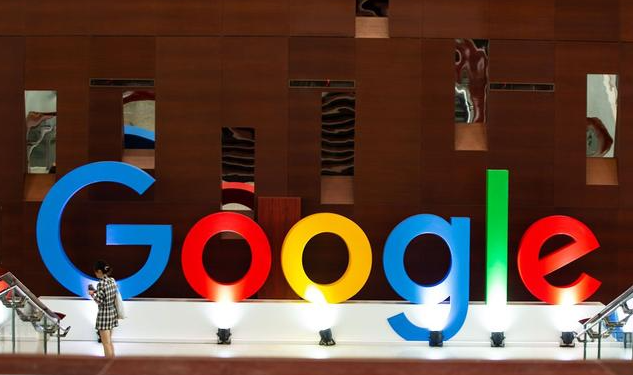
1. 开启插件同步功能:打开Chrome浏览器,点击右上角的三个点图标,选择“设置”。在左侧菜单中,找到并点击“同步和谷歌账户”。确保已登录谷歌账号,并开启“同步”开关。在“同步内容”部分,勾选“扩展程序”选项,这样插件的设置和数据就会自动同步到云端,并在其他登录同一谷歌账号的设备上下载和应用这些设置。
2. 安装支持同步的插件:优先从Chrome网上应用店安装插件,这类插件通常与Chrome的同步机制兼容。访问Chrome网上应用店,搜索所需插件,如广告拦截、Grammarly等,点击“添加至Chrome”。安装后,插件会自动同步到其他登录同一谷歌账号的设备,无需手动操作。注意部分插件可能因地区限制无法直接访问商店。若需安装未上架商店的插件(如.crx文件),需通过开发者模式安装。先将插件文件拖拽到Chrome的“扩展程序”页面(地址栏输入chrome://extensions/),开启右上角“开发者模式”,安装后手动开启同步功能。但此类插件可能因签名问题无法跨设备同步,建议优先使用商店版本。
3. 检查网络连接:确保设备已连接到互联网,并且网络稳定。可以尝试打开其他网站或进行网络速度测试,以确认网络是否正常。如果网络有问题,可尝试重启路由器、切换网络环境等。部分地区的网络限制可能导致同步失败,需确保设备能正常访问谷歌服务。
4. 更新浏览器和插件:在浏览器中,点击右上角的三个点图标,选择“帮助”-“关于Google Chrome”,检查并更新Chrome浏览器到最新版本。同时,在扩展程序管理页面(可通过点击右上角的三个点图标,选择“更多工具”-“扩展程序”进入),找到相关插件,检查是否有可用的更新,及时进行更新。旧版本的浏览器可能存在兼容性问题。点击浏览器右上角的三个点图标,选择“设置”,在“关于Chrome”页面中检查并更新到最新版本。同时,确保其他需要同步的设备上的浏览器也更新到最新版本。
5. 清理缓存和Cookie:点击浏览器右上角的三个点图标,选择“更多工具”-“清除浏览数据”。在弹出的窗口中,选择清除全部时间范围内的数据,并勾选“清空缓存”和“删除Cookie及其他网站数据”,然后点击“清除浏览数据”按钮。过多的缓存和Cookie数据可能影响同步功能。进入浏览器设置,找到“隐私和安全”板块,点击“清除浏览数据”,选择清除缓存、Cookie等数据,然后重新尝试同步操作。
6. 检查插件设置:在扩展程序管理页面,找到出现问题的插件,点击插件下方的“详情”按钮,进入插件的设置页面,检查是否有相关的设置选项影响同步功能,如有则进行调整。
7. 关闭并重新开启同步功能:在Chrome浏览器中,点击右上角的三个点图标,选择“设置”。在左侧菜单中,找到并点击“同步和谷歌账户”。在“同步”部分,关闭“同步所有数据”开关,等待片刻后,再重新打开该开关,开启同步功能。
8. 检查Google账户:确认你的Google账户在其他设备上是否能正常同步书签或其他数据,以排除账户本身的问题。如果账户在其他设备上也无法正常同步,可尝试重置账户密码或联系Google客服寻求帮助。
9. 排除插件干扰:部分浏览器插件可能与同步功能产生冲突。在扩展程序页面中,逐一禁用其他扩展程序,然后刷新页面并尝试同步。若同步成功,则说明是某个插件导致的问题,可逐个启用插件以确定具体是哪个插件引起的故障。必要时可卸载冲突插件,或更换其他类似功能的插件。
10. 检查系统时间和时区:设备的系统时间和时区不准确可能导致同步出现问题。确保设备的系统时间和时区设置正确,并与网络时间进行校准。
11. 检查防火墙和杀毒软件:防火墙或杀毒软件可能会阻止谷歌浏览器的同步功能。检查其设置,确保谷歌浏览器被允许进行网络通信和同步操作。可暂时关闭防火墙和杀毒软件,进行同步测试,但测试完成后应及时恢复防护。
12. 等待同步服务器恢复:有时谷歌的同步服务器可能出现故障或维护情况,导致无法同步。可关注谷歌官方的相关公告或论坛,了解服务器状态。若为服务器问题,只需等待服务器恢复正常后,再次尝试同步即可。
